Jak stworzyć swoją własną bibliotekę przy pomocy Angular'a?
Wpis przedstawia proces stworzenia przykładowego środowiska pozwalającego na rozwijanie własnej biblioteki komponentów, oraz sposób jej wykorzystania z poziomu oddzielnego projektu.

Nowoczesne frameworki frontend'owe promują tworzenie komponentów. Takie podejście pozwala na oszczędność czasu, oraz zapewnienie spójności wyglądu i zachowania powtarzających się elementów aplikacji. Stworzenie zestawu komponentów na początku pracy z nowym projektem może wymagać pewnej inwestycji czasu, jednak o ile dobrze zidentyfikowaliśmy często wykorzystywane elementy inwestycja ta powinna się zwrócić.
Czasami zdarza się tak, że dane zestawy komponentów powtarzają się w ramach kilku aplikacji. W takim przypadku występuje potrzeba współdzielenia części kodu między tymi projektami. Do rozwiązania takiego problemu można podejść na kilka sposobów:
- Ręcznie kopiując pliki komponentów do poszczególnych projektów - jest to najprostsze rozwiązanie. Może sprawdzić się w przypadku małej liczby współdzielonych komponentów i przy założeniu, że spójność komponentów pomiędzy poszczególnymi aplikacjami nie jest krytyczna. Dzięki takiemu podejściu nie wprowadzamy dodatkowych zależności do projektu, ale istnieje ryzyko, że podczas rozwijania poszczególnych aplikacji utracona zostanie spójność. Rozwiązania nie do końca zgodne z zasadą DRY, ale w przypadku małej liczby komponentów i niewielkich projektów może okazać się wystarczające.
- Skorzystanie z narzędzi pozwalających na wydzielanie komponentów - przykładem takiego rozwiązania może być bit. Jest to narzędzie pozwalające na wygodne współdzielenie kodu między wieloma projektami. Jeśli pracujemy nad dynamicznie zmieniającymi się aplikacjami z dużą liczbą współdzielonych komponentów może być to świetny wybór. Należy jednak liczyć się tu z tym że jest to rozwiązanie płatne (występuje co prawda plan darmowy, ale raczej nie jest on wystarczający do zastosowań komercyjnych), a dodatkowo decydujemy się na uzależnienie projektów od dostawy usługi.
- Stworzenie własnej biblioteki - Angular pozwala na tworzenie bibliotek, które mogą być później wykorzystywane w innych projektach. Rozwiązanie to może na początku wymagać pewnego nakładu pracy na ręczne wydzielenie komponentów i integracje biblioteki do projektów. Ostatecznie jednak pozwala na znacznie łatwiejsze zachowanie spójności komponentów w poszczególnych projektach, a dodawanie następnych projektów bazujących na takiej bibliotece nie powinno wymagać od programisty dużego nakładu pracy. Dodatkowo rozwiązanie to pozwala na rozwijanie prywatnych wewnętrznych bibliotek komponentów bez konieczności płacenia za dodatkowe narzędzia i uzależniania sie od kolejnego zewnętrznego narzędzia.
W tym poście skupię się na ostatnim z przedstawionych rozwiązań. Nacisk będzie tu położony na konfiguracje środowiska pozwalającego na rozwijanie i wygodne testowania własnej biblioteki, a nie na tworzenie bardziej złożonych komponentów bazujących na dodatkowych zewnętrznych zależnościach.
Na początku za pomocą Angular CLI wygenerowałem nowy projekt library-workspace (bez samej aplikacji --create-application=false). Następnie wewnątrz projektu wygenerowałem bibliotekę my-library i projekt pomocniczy my-library-playground mający na celu umożliwienie szybkiej weryfikacji zmian wprowadzanych w komponentach biblioteki.
terminal
ng new library-workspace --create-application=false
cd library-workspace/
ng generate library my-library
ng generate application my-library-playground --style=sassW bibliotece zostały automatycznie wygenerowane:
- Moduł -
MyLibraryModule - Serwis -
MyLibraryService - Komponent -
MyLibraryComponent
W ramach prezentacji przygotowałem bardzo prosty komponent, przyjmujący jeden parametr wejściowy i wyświetlający na jego podstawie wiadomość.
projects\my-library\src\lib\my-library.component.ts
import { Component, Input, OnInit } from '@angular/core';
@Component({
selector: 'lib-my-library',
template: `
<div class="container">
<div class="welcome-card">{{ welcomeMessage }}</div>
</div>
`,
styles: [
`
.container {
display: flex;
justify-content: center;
}
.welcome-card {
background-color: #ccffcc;
padding: 10px;
margin: 10px;
border-radius: 10px;
font-size: 24px;
}
`,
],
})
export class MyLibraryComponent implements OnInit {
@Input() name: string;
welcomeMessage: string;
constructor() {}
ngOnInit(): void {
this.welcomeMessage = `Hello ${this.name || 'Stranger'}!`;
}
}Komponent jest eksportowany przez MyLibraryModule. Jest to jednak eksport jedynie w kontekście modułu Angular'owego, a nie samej biblioteki. Wystarcza to jednak, aby móc z niego skorzystać z poziomu projektu my-library-playground.
projects\my-library\src\lib\my-library.module.ts
import { NgModule } from '@angular/core';
import { MyLibraryComponent } from './my-library.component';
@NgModule({
declarations: [
MyLibraryComponent
],
imports: [
],
exports: [
MyLibraryComponent
]
})
export class MyLibraryModule { }W projekcie my-library-playground w automatycznie wygenerowanym module AppModule można zaimportować elementy biblioteki poprzez odwołanie się do ścieżki.
projects\my-library-playground\src\app\app.module.ts
import { NgModule } from '@angular/core';
import { BrowserModule } from '@angular/platform-browser';
import { AppComponent } from './app.component';
// my-library
import { MyLibraryModule } from '../../../my-library/src/lib/my-library.module';
@NgModule({
declarations: [AppComponent],
imports: [BrowserModule, MyLibraryModule],
providers: [],
bootstrap: [AppComponent],
})
export class AppModule {}Teraz w ramach modułu AppModule z projektu my-library-playground można korzystać z modułu MyLibraryModule (i eksportowanych przez niego elementów). Pozwala to wstępnie zweryfikować wygląd i zachowanie komponentów biblioteki bez potrzeby jej budowania.
projects\my-library-playground\src\app\app.component.html
<lib-my-library></lib-my-library>
<lib-my-library name="Word"></lib-my-library>Po uruchomieniu projektu my-library-playground poprzez wykonanie polecenia ng serve można sprawdzić działanie komponentu z biblioteki:
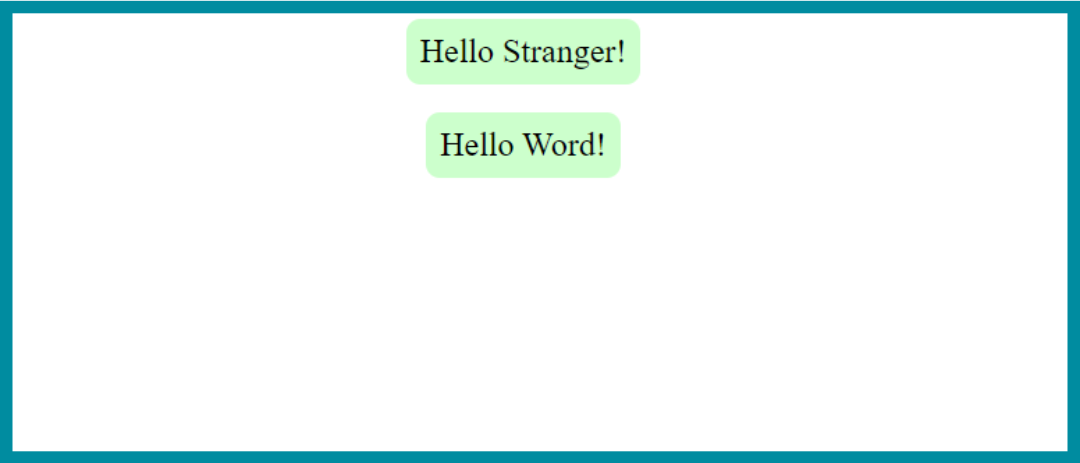
Jest to rozwiązanie wygodne podczas rozwijania biblioteki, ale nie jako docelowy sposób współdzielenia kodu. W tym celu należy zbudować bibliotekę i pobrać ją z poziomu projektu zewnętrznego. Przed przystąpieniem do tego procesu należy zadbać, o to, aby wszystkie potrzebne pliki zostały zawarte w deklaracji eksportów biblioteki. W tym przypadku jest to plik public-api.ts wskazany w konfiguracji biblioteki ng-package.json.
projects\my-library\ng-package.json
{
"$schema": "../../node_modules/ng-packagr/ng-package.schema.json",
"dest": "../../dist/my-library",
"lib": {
"entryFile": "src/public-api.ts"
}
}projects\my-library\src\public-api.ts
/*
* Public API Surface of my-library
*/
export * from './lib/my-library.service';
export * from './lib/my-library.component';
export * from './lib/my-library.module';W tym przykładzie korzystam z automatycznie wygenerowanego komponentu, więc nie ma potrzeby modyfikowania tych plików. Jednak podczas dodawania nowych elementów do biblioteki należy pamiętać nie tylko o eksportowaniu ich z modułu, ale także deklaracji jako elementy eksportowane z biblioteki.
W celu zbudowania biblioteki wystarczy wykonać polecenie:
terminal
ng build my-libraryPliki zostaną umieszczone w folderze wskazanym w pliku ng-package.json w tym przypadku dist\my-library. Jest to praktycznie gotowa biblioteka, jednak należy ją udostępnić innym projektom. Można zrobić to na przykład przez repozytorium npm, jednak ja zdecydowałem się na repozytorium GitHub. Pliki zbudowanej biblioteki przeniosłem do lokalnego repozytorium git'a i wypchnąłem na repozytorium zdalne GitHub (dostępne pod adresem: https://github.com/lukasz-zielinski-dev/library-build).
Następnie z poziomu nowego projektu wykonałem polecenie:
terminal
npm i --save git+https://github.com/lukasz-zielinski-dev/library-build.git#masterNie rożni się ono zbytnio od standardowej instalacji pakietu z npm. Do adresu repozytorium należy dodać przedrostek git+. Dodatkowo można np. wskazać konkretny branch - w tym przypadki #master.
Wykonanie polecenia powoduje pobranie biblioteki do folderu node_modules i dodanie wpisu w package.json.
package.json
"dependencies": {
...
"my-library": "git+https://github.com/lukasz-zielinski-dev/library-build.git#master",
},Od teraz istniej możliwość zaimportowania komponentów biblioteki z tego projektu.
src\app\app.module.ts
import { NgModule } from '@angular/core';
import { BrowserModule } from '@angular/platform-browser';
import { AppComponent } from './app.component';
// my-lib
import { MyLibraryModule } from 'my-library';
@NgModule({
declarations: [AppComponent],
imports: [BrowserModule, MyLibraryModule],
providers: [],
bootstrap: [AppComponent],
})
export class AppModule {}src\app\app.component.html
<h1>Example project!</h1>
<lib-my-library name="Word"></lib-my-library>Ostatecznie uzyskany efekt wygląda podobnie do tego z projektu my-library-playground.
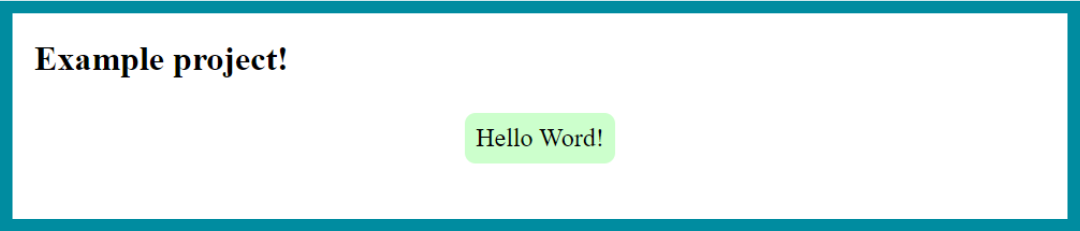
Reasumując: dzielenie własnego kodu między oddzielnymi aplikacjami jest problemem, który można rozwiązać na wiele sposobów. W zależności od danego przypadku, liczby dzielonych elementów, intensywności rozwoju biblioteki należy wybrać inne rozwiązanie. W przedstawionym przykładzie nie występowała konieczność zarządzania zależnościami biblioteki, ten problem postaram się przedstawić w jednym z późniejszych wpisów.
Repozytoria: